点からモデリング
ガイドラインとなる点を設置し、そこから面を貼ってモデリングしていく方法を紹介します。
・下絵の読み込みについては"こちら"
頭部のモデリング1:基準点の作成(正面)
左右対称に作れる部分を先に作ってから非対称の部分を作成します。
- テンキーの1を押して正面に視点を変更する(オブジェクトモードの状態)
- Shiftキー+Cを押して3Dカーソルを中心に合わせる
- Shiftキー+Aを押して「Mesh」から[Circle]を選択し、円を追加する
- ツール・シェルフ(Tキー)の▼Add Circleから[Vertices]で頂点を12コに設定する
- エディットモードに切り替え、R→X→90と連続で打ち込む(円が正面に向くように)
- G→Zでを押して下絵に合うように円の位置を移動させ、Sキーで大きさを調整する
- Bキーで左半分の頂点を選択(中心部分に重なる頂点は選択しない)し、Xキーで削除する
- Mirror機能を使って左右対称になるように設定する
- 2点の間に頂点を増やしながら、更に下絵に合うように円を調整する
頂点を増やす…頂点を複数選択した状態→wキーを押して「Specials」→[Subdivide Smooth]
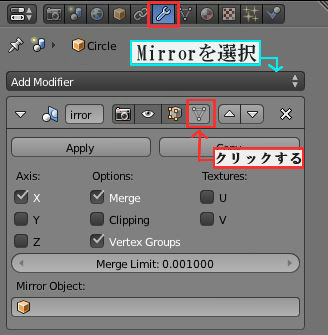
ここまでが正面の円オブジェクトの作成です。
これからモデリングしていくために基準にする印にもなります。
わかりにくいところは動画で確認してみてください。
(動画内の丸付き番号は1~9の手順に対応しています。)
頭部のモデリング2:基準点の作成(横)
次に横から見た基準点を作成していきます。
基本的には正面と同じように下絵に沿って作成します。
- テンキーの3を押して横に視点を変更する
- 頭頂部の点を選択し、Eキーで伸ばして下に向かって点を増やす
- Ctlキーを押しながら左ボタンをクリックしてエッジや点を作成することも出来る
- これを併用して横の面の基準点を作っていく
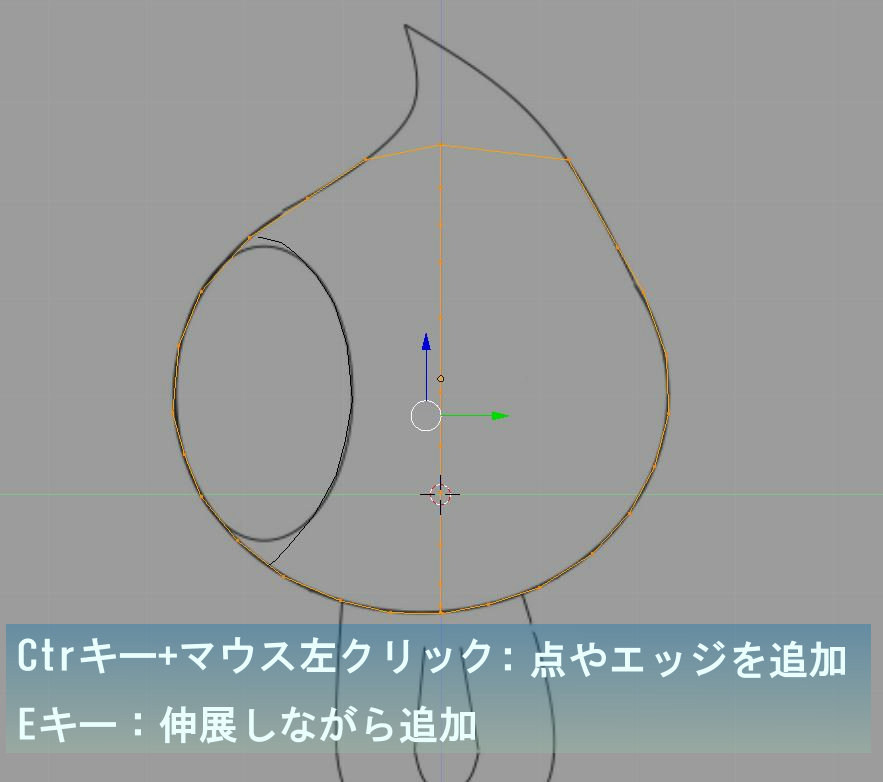
単純な形の場合は基準点は少なくても大丈夫ですが、なるべく多くの基準点
を作っておくと後々モデリングがしやすくなります。